
ⅰ.スタートメニュー⇒プログラム⇒M-Commerce⇒SecureMonitor
⇒SecureMonitorの設定でSMConfigを起動します。
ⅱ.SMConfigの「オプション設定」タブで以下項目にチェックを入れます。
ⅷ.SMConfigの「保護動作設定」タブで、保護動作「何もしない」を選択します。

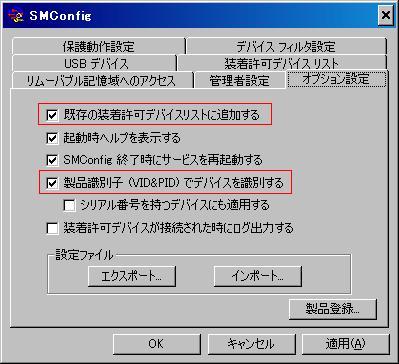
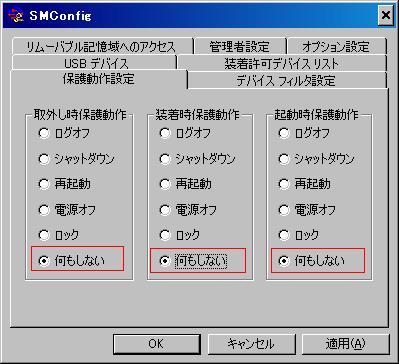
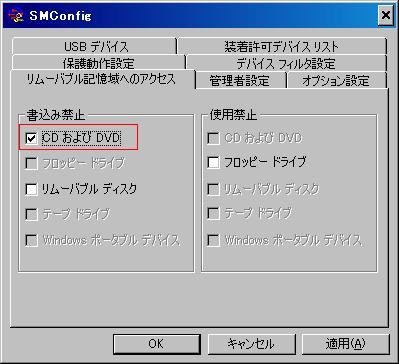

ⅲ.SMConfigの「装着許可デバイス リスト」タブの画面に、現在パソコンへ
接続されているUSBデバイスおよび内蔵ディスクが表示されます。
ⅸ.SMConfig画面下の「適用(A)」ボタン、「OK」ボタンをクリックして閉じます。
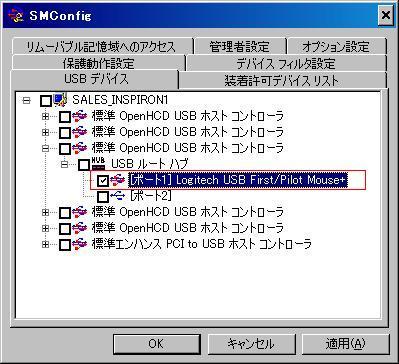
ⅶ.SMConfigの「USBデバイス」タブで、取外しを許可するデバイスにチェックを
入れます。
設定例:ここでは、USBマウスデバイスの取外しを許可します。
ⅵ.SMConfigの「リムーバブル記憶域へのアクセス」タブで、使用制限を行う
デバイスにチェックを入れます。
設定例:ここでは、内蔵DVD-Rドライブの書込み禁止を行っています。
上記では、USBマウスと内蔵HDDが登録されています。
ⅳ.このパソコンで使用許可を与えるUSBデバイスを接続します。
設定例:ここでは、セキュリティUSBメモリと通信機器を装着許可とします。
①エムコマース社製 指紋認証USBメモリ
②I-Oデータ社製 パスワード暗号化USBメモリ
③NTTドコモ携帯電話 P705i
ⅴ.SMConfigの「装着許可デバイス リスト」タブの画面上で、右クリックを行い、
上記3つのデバイスを追加登録します。
https://www.m-commercekk.jp/main/ps4_setting3.html
STEP3 : SecureMonitorの初期設定